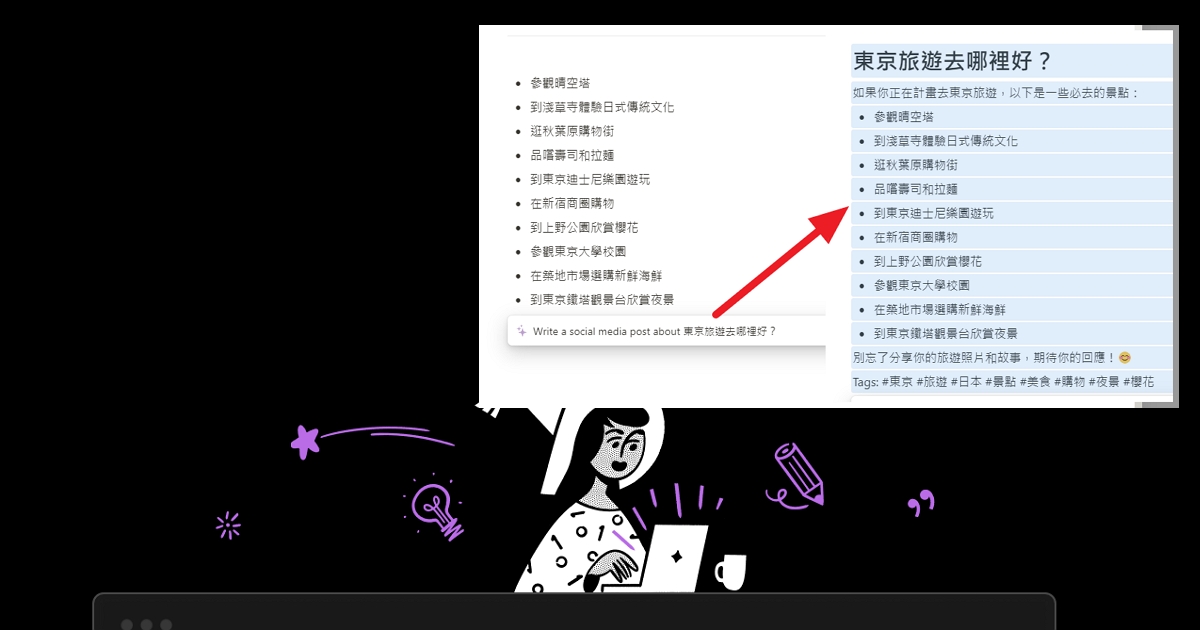
對於文字工作者、創意人員、網站小編來說,Notion AI可以說是最好上手的AI工具。原本的Notion筆記功能就已經很完備了,可以幫助用戶更快地尋找他們需要的信息,更有效地組織和管理他們的內容,以及更快地完成任務。加入Notion AI後,在原本的基礎上得到了大幅的升級體驗,對於一般用戶來說更加實用。
文章目錄
實際上,在三月初推出的Notion AI以來,當大眾注意力幾乎全被 ChatGPT、New Bing、Google Bard等新聞吸引走的時候,Notion AI的試用文章也越來越多。先前我們已經報導過一篇關於Notion AI的費用、申請教學以及實用攻略,這一篇我們來探討一下,Notion AI的基本介面以及功能。
Notion AI如何改變你的筆記習慣
作為一個強大的 AI協作工具,放在Notion裡頭,你可以用他來:
- 總結冗長的文字 (例如會議記錄和轉錄)
- 生成整個部落格文章大綱和電子郵件
- 從會議記錄中創建行動計畫
- 編輯你的寫作,修正語法和拼寫,改變語調等等
- 協助研究和解決問題...等等。
Notion AI 直接嵌入了核心 Notion 應用程式中 (桌機版、瀏覽器和手機),將 AI 應用於你已經編寫或擷取的文件中。
在這篇文章中,我們將詳細介紹 Notion AI 介面的所有功能,並且展示如何使用它們。
取得 Notion AI 的使用權限
在三月初 Notion AI 推出的時候還是Beta測試,因此需要使用權限。不過,現在已經所有用戶都開放了,因此並沒有取得使用權限的問題。
如果你在 Notion 應用程式中找不到它,請重新啟動應用程式。如果仍然無法找到,那有可能是快取資料搞的鬼,請 重置 Notion 以清除任何快取資訊 (這不會導致任何數據丟失)。
另外,先前Notion AI在測試期間有提供免費試用,但是當時說這個免費功能在 2023 年 4 月 5 日將會停止,而且有每天 20 次的使用限制。現在雖然已經超過免費試用期,照理說應該要付費才能使用,但目前實測似乎都還可以免費使用。
付費相關問題請看前一篇。
確認自己已經可以使用 Notion AI
一旦你付費完成,就獲取了使用Notion AI的權限。如何確認自己的權限?
以網頁版來說,你可以在Notion頁面的左上角,找到「Settings&members」,點選進入。

進去後可以在左邊選擇「Upgrade」,右邊會列出你目前參與的「Notion會員」的方案。
請注意,「Notion會員」與「Notion AI會員」是不一樣的,「Notion會員」指的是與筆記相關、協同合作相關的付費功能,由於我們並沒有加入「Notion會員」,所以你在右邊會看到顯示的計畫是「Free Plan」。
真正與Notion AI有關的是最右邊的,因為我們已經付費了,所以顯示在「Added to plan」左側的是打勾的狀態。

如果你要取消Notion AI訂閱,則要到左側的「Billing」點選。
這時你會看到右邊有你的訂閱資訊。如果要取消訂閱可以點選右邊的「Remove from plan」。

使用Notion AI工作區的功能
當然你可以像使用Chatgpt一樣用對話的方式來指示Notion AI幫你做事, 不過他的工作區也預設了一些可以立即幫你處理的功能。 當啟用 Notion AI 時,你將有4種使用它的方式。
由於 Notion AI 只會對「內容」進行處理,所以要找到與AI相關的功能,基本上都是發生在你編輯文字的時候才能使用,如果進行Notion其它的操作時,是不會有這些功能的。
1.從 AI 提示中創建全新的頁面
在新建一個頁面的時候,在輸入文字區中,按下空白鍵可以呼叫AI的功能。

2.直接在 / 命令中選擇 AI 功能
當你在輸入文字區中,按下「/」可以呼叫Notion的命令功能,其中有一個區塊是AI區塊功能。AI區塊的功能詳解我們在下一段會說明。

3.從區塊選單使用AI區塊、AI命令
如果你已經有現成的文章內容,那麼在Notion裡頭,會把每個文章段落變成一個區塊。在這個區塊的前面,會有如下所示「+」以及一個像是「⋮⋮」的符號。

基本上這是針對這個區塊文字來進行的編輯或是命令功能,當你按下「+」,會跳出與上一段說明一樣的區塊功能選單,在這其中可以找到AI區塊的相關功能。

當你按下「⋮⋮」,你可以在上面找到「Ask AI」,這就可以啟動Notion AI的對話功能以及看到一些預設的AI功能,這部分會在後面進行詳細說明。

當你點選「Ask AI」後,下方就會跳出相關的AI功能。

瞭解三種AI區塊的功能
我們前面說明了你如何呼叫AI區塊出來,這三個AI區塊以及功能分別為:
- Summay:總結(幫你把選取區域進行總結)
- Action item:行動清單(幫你把文章內容整理成行動清單)
- Custom AI Block:你可以用自然語言聊天的方式跟他溝通你要他幹嘛

當你點選之後,頁面上就會出現相對應的區塊,如下面的畫面所示。

當你點選Summary區塊的「Generate」之後,他就會自動對這個頁面進行摘要總結,然後把結果放在這個區塊中。

按下Action item區塊右邊的「Generate」之後,AI就會抓出這篇文章的重點事項,並且搭配核取方塊。基本上這個功能比較適合用來整理你的個人筆記或是找出行程待辦事項。

至於Custom AI Block,基本上就跟你在用Chatgpt一樣,輸入你的要求就好。

你可以察看結果,然後隨時點選區塊上方的「Generated by AI」按鈕,進行新的自然語言指令。


基本上AI區塊的功能就是這樣,並不會太複雜。
全面瞭解Ask AI的所有功能
當你在編輯文字的時候,隨時可以透過區塊的功能對於現有的文字區塊或是整頁文件透過「Ask AI」進行AI的功能使用,基本上這個「Ask AI」 就是Chatgpt的聊天功能。你可以用自然語言對他進行任何指令。
不過,Notion AI針對了一般人使用筆記的最常用的可能功能,預先已經把一些指令,排列在下方分成不同的主題,所以你也可以直接點選這些功能。接下來就簡單的介紹:
編輯相關的功能
在這裡可以幫你進行修飾、校正語法、把文字變短、把文字變長、改變語氣、精簡。這些功能我實際使用上來說,感覺對英文的內容比較實用,如果你有中文需要進行這方面的修飾的話,建議你用中文直接下指令可能會比較好。

從選擇的文字中產生內容
再來這一塊的功能是從選擇的文字中產生內容,包括有:摘要、翻譯、說明、找到行動清單項目。這個部分與前面的AI區塊功能有些類似,「Explain this」指的是幫你用容易理解的文字對所選內容進行說明。
這些功能可以處理中文內容。

用AI產生草稿(Draft with AI)
這個比較像是生成新的文件所用的AI功能,可以幫你進行各種草稿的生成。
草稿的類型包括有:腦力激盪、部落格PO文、大綱、社群小編發文、新聞稿、故事、短文...這些功能也適用於中文。

這裡簡單舉兩個例子,比方說腦力激盪「東京旅遊」:

或是社群發文「東京旅遊去哪裡好」

曾經下過的指令
在最下方有保存你最近下過的指令,方便你下次重複使用,不確定最多這裡可以保存幾筆。

善用「 Continue writing」
基本上Notion AI的指令相關功能已經講完了,最後要另外提醒的是,還有一個叫做「 Continue writing」的功能,可能也是你常常會用到的。

就像你在Chatgpt使用時,當回答內容過長導致停頓時,你可以輸入「繼續」讓他繼續回答一樣。在Notion AI裡頭,當你已經有一些文字內容的頁面時,你可以輸入 / 命令,選擇 Continue writing,此時 AI 引擎將會根據頁面上已有的文字內容進行延伸。
尤其如果你想要用Notion AI來翻譯很長的文件時,他與Chatgpt一樣每一次會有文字數量的限制,因此會有停頓,這時你可以透過 Continue writing來讓他繼續。而當你得到一個生成的結果時,你可以選擇 Keep(保留)、Try again(重試)或 Discard(丟棄)輸出。
不過,依照我的實際測試,似乎翻譯的時候有時選擇了 Continue writing,往往會有許多出錯的情況,比方說會重頭開始翻譯、或是雖然繼續翻譯、但是卻把前面翻譯好的蓋掉了等等問題。
因此,建議如果是長文翻譯,你還是自己分段丟給它翻譯,不要想一次翻完比較好。

請注意!留言要自負法律責任,相關案例層出不窮,請慎重發文!